Converteer MP3 naar WMV met behulp van online tools en software
MP3 is een soort opname zoals muziek, verhalend, enz. Maar de meeste vragen zijn, kun je het naar WMV converteren? We weten allemaal dat WMV een videobestandsformaat is. Maar ja, het is mogelijk. Wat is nu de betere online tool of software die we kunnen gebruiken om converteer MP3 naar WMV? Lees nu dit HowTo-artikel en u zult de juiste tool en stappen zien die u nodig hebt.

- Deel 1: Hoe MP3 gratis naar WMV te converteren
- Deel 2: Beste manier om MP3 naar WMV te converteren
- Deel 3: Veelgestelde vragen over het converteren van MP3 naar WMV
Deel 1: Hoe MP3 gratis naar WMV te converteren
Vidmore gratis video-omzetter online
Voordelen
- Het is veilig en gratis te gebruiken.
- Het ondersteunt tal van bestandsindelingen zoals MP4, MKV, AVi, FLV, MP3 en meer.
- Het kan MP3 naar WMV converteren in slechts drie stappen.
- Het kan verschillende formaten snel converteren.
Nadelen
- Het heeft beperkte functies.
Converteer MP3 naar WMV gratis online met Vidmore gratis video-omzetter online. Het is snel en handig in gebruik. Nogmaals, het is gratis te gebruiken. Dat betekent dat u nergens voor hoeft te betalen. Bovendien kunt u ruimte op uw pc besparen omdat u in uw browser MP3 naar WMV-formaat kunt converteren. Sta ons nu toe om de onderstaande stappen te delen:
Stap 1: Ga naar de hoofdpagina van Vidmore Free Video Converter Online. Vervolgens ziet u de hoofdinterface, inclusief de Voeg bestanden toe om te converteren middenin. Klik er daarna op.
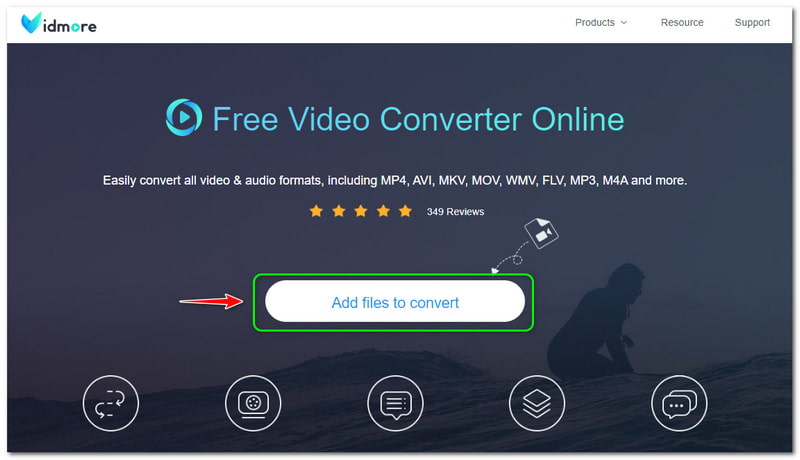
Stap 2: Vervolgens vereist Vidmore Free Video Converter Online dat u de Vidmore Launcher downloadt. Tik daarna op de Open knop op het bovenstaande paneel en voeg uw MP3-bestand toe vanaf uw computer.
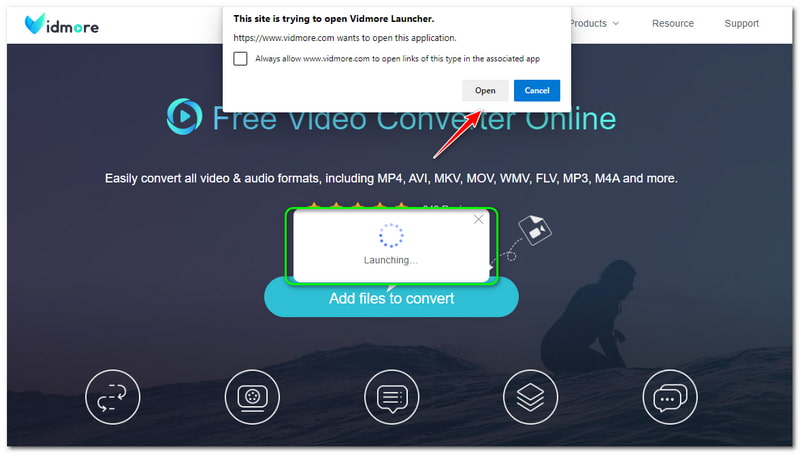
Stap 3: Zodra uw MP3-bestand is toegevoegd, gaat u naar het hoofdconversiepaneel. U ziet alle formaten onderaan en vink vervolgens de . aan WMV bestandsformaat.Als u wilt converteer MP3 naar MP4, vink gewoon het MP4-uitvoerformaat aan.
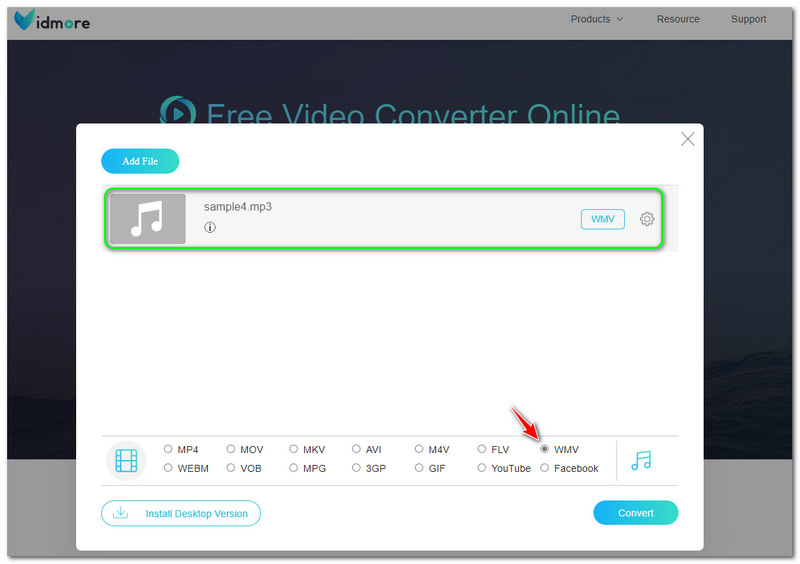
Stap 4: U kunt beginnen met het converteren van uw MP3-bestand naar WMV-bestandsformaat door op de Converteren knop rechtsonder op het hoofdpaneel.

Wat u hierboven hebt gelezen, zijn de gedetailleerde stappen voor het converteren van MP3 naar WMV. Het is supergemakkelijk en je zult merken dat er geen beperkingen zijn. Daarnaast kunt u overwegen om Vidmore Free Video Converter Online te gebruiken om audio- en videobestandsindelingen te converteren.
Windows Media Speler
Voordelen
- Het is een ingebouwde software van Windows.
- Het is een muziekspeler en een converter.
- Het is gratis te gebruiken.
Nadelen
- Het is niet geschikt voor Mac.
- Het is niet gericht op het conversieproces.
- Het conversieproces kost te veel tijd.
Windows Media Player is een ingebouwde software in Windows. Het was in eerste instantie een muziekspeler waar je je favoriete muziek op kon afspelen. Het goede nieuws is dat Windows Media Player ook gratis MP3 naar WMV kan converteren. Het staat u echter niet toe om MP3 naar WMV op Mac te converteren omdat Mac Windows Media Player niet ondersteunt.
De vraag is hoe MP3 naar WMV te converteren in Windows Media Player? Is het mogelijk om te converteren op een muziekspeler? Jazeker. U hoeft alleen een lege schijf naar uw computer te lezen. Brand vervolgens een audiobestand op de lege audio-cd. Ga daarna naar de Muziek optie, klik op de MP3-bestanden en begin ze op de cd te branden.
Na het brandproces kunt u beginnen met het wijzigen van het formaat in WMV door de cd te rippen. Hieronder vindt u de stappen om dit op de juiste manier te doen. Bekijk ze nu!
Stap 1: Klik in de linkerbovenhoek van het paneel op de Organiseren knop en selecteer de Opties op een van de keuzes.
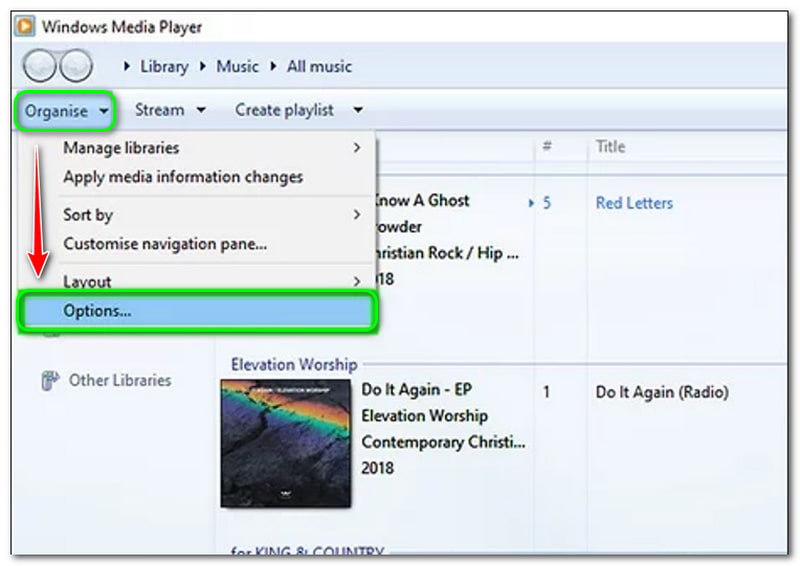
Stap 2: Er verschijnt dan een nieuw optievenster. Selecteer in de linkerbovenhoek Rip muziek, en zie dan de Rip-instelling. U kunt beginnen met het wijzigen van de Formaat naar binnen WMV. Als het klaar is, kunt u ook de Geluidskwaliteit.
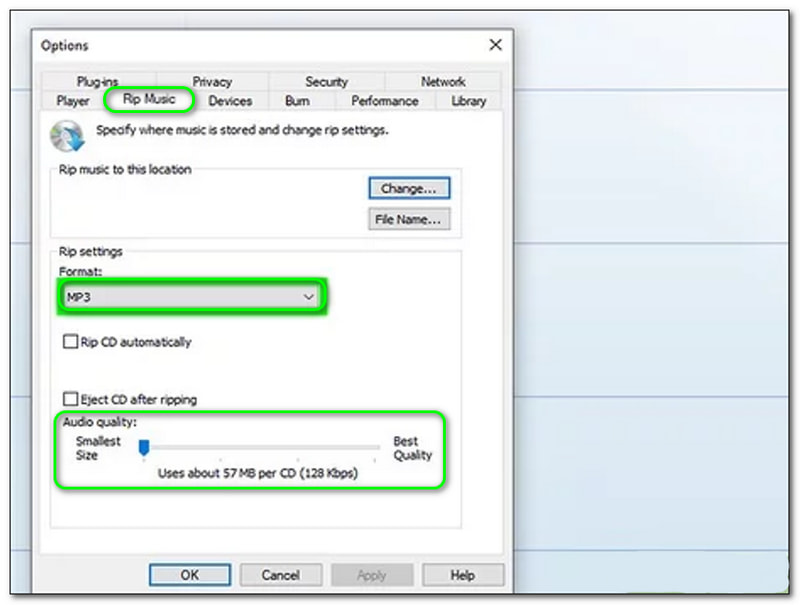
Stap 3: Tik na het wijzigingsproces op de OK knop onderaan het optievenster.
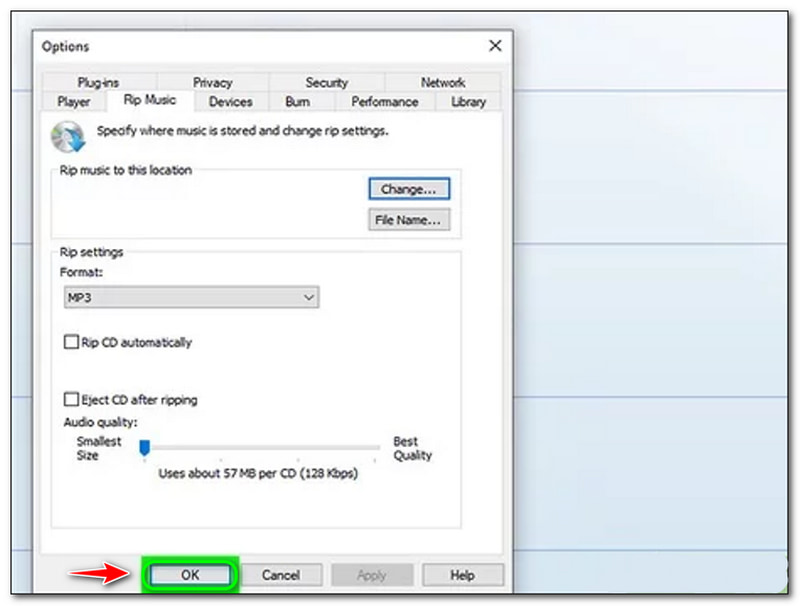
Stap 4: Selecteer in de hoofdinterface Rip-instellingen en klik CD automatisch rippen. Daarna kunt u nu het WMV-uitvoerformaat hebben.

Daarna kunt u dvd rippen in Windows Media Player om de geripte MP3 naar WMV te converteren. Het converteren van MP3 naar WMV met Windows Media Player is een beetje moeilijk. U hebt een lege cd nodig en u moet veel processen uitvoeren die te veel tijd in beslag nemen. Desalniettemin is Windows Media Player een MP3 naar WMV-bestandsconverter.
GratisConverteren
Voordelen
- U hoeft geen software te downloaden.
- Het is een gratis MP3 naar WMV-converter online.
- Het heeft een eenvoudige gebruikersinterface en is gemakkelijk te gebruiken.
Nadelen
- Aanmelden is vereist om alle functies te gebruiken.
- Het heeft advertenties tijdens het converteren van MP3 naar WMV.
Zoals hierboven vermeld, is FreeConvert een online tool die u gratis kunt gebruiken. Het is eenvoudig en perfect voor beginnende gebruikers die snel MP3 naar WMV willen converteren. Zie de onderstaande methoden om dat te doen:
Stap 1: Open de hoofdpagina van FreeConvert. Dan zie je in het midden een rechthoekig paneel. Om bestanden toe te voegen, klikt u op de Kies documenten knop.
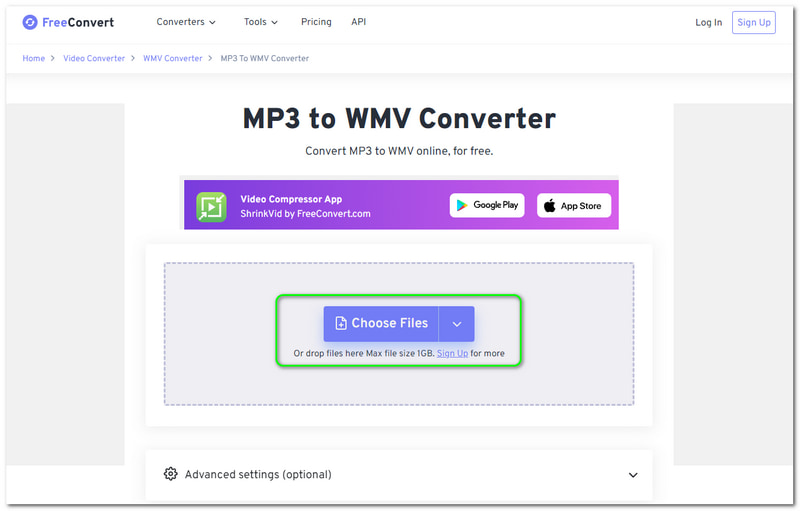
Stap 2: Je kunt bestanden toevoegen vanaf je computer, apparaat, Dropbox en Google Drive. U kunt ook de URL op de audio invoeren. Wijzig na het toevoegen van het bestand de Uitvoerformaat naar WMV.

Stap 3: U kunt optioneel de instellingen aanpassen vóór het conversieproces. Als u tevreden bent, klikt u op de Converteren naar WMV knop. Wacht vervolgens op het proces en sla het uitvoerbestand op uw computer op.
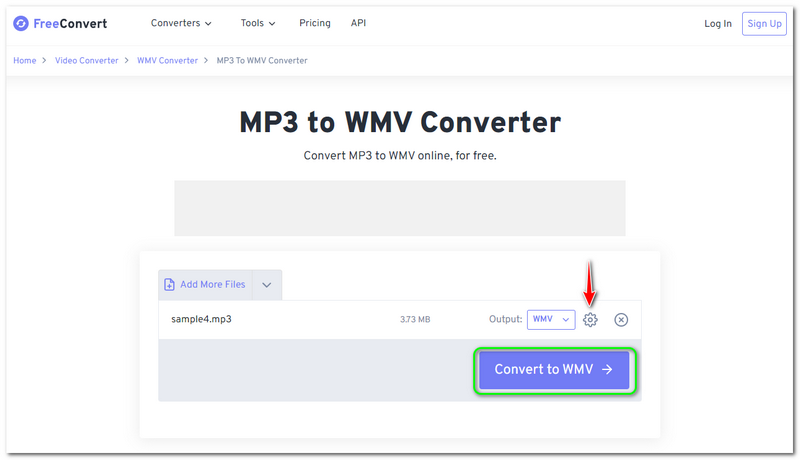
Over het algemeen is FreeConvert handig. Desalniettemin kun je alleen audio uploaden in niet meer dan 1 GB. Daarom heeft het beperkingen voor het toevoegen van bestanden. Bovendien kun je overwegen om het gratis te gebruiken.
Deel 2: Beste manier om MP3 naar WMV te converteren
Vidmore Video Converter is een betrouwbare software en een gratis download van MP3 naar WMV-converter. Het is snel, niet alleen bij het converteren van audio, maar ook bij het converteren van video's, afbeeldingen, enz., inclusief MP3 naar WMV. Zie de gedetailleerde stappen hieronder om uw MP3 naar WMV te converteren:
Stap 1: Nadat u de Vidmore Video Converter hebt gedownload, begint u deze te starten.
Dan zal er een interface verschijnen. U kunt op twee manieren audiobestanden toevoegen; Bestanden toevoegen in de linkerbovenhoek van het paneel of klik op de Plus knop in het midden.
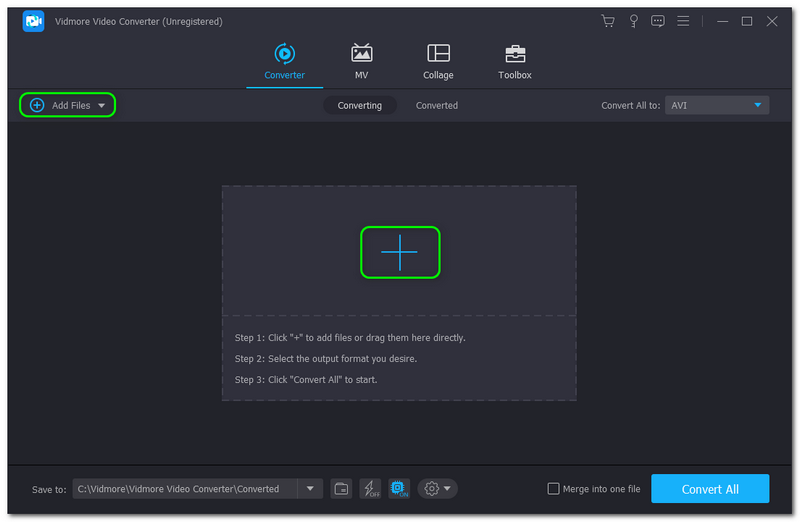
Stap 2: Voeg vervolgens audio van uw computer toe en de audio wordt weergegeven op het hoofdpaneel. Om het formaat te wijzigen, ziet u de Alles omzetten Om rechtsboven in het paneel te klikken en dit te wijzigen in WMV formaat.
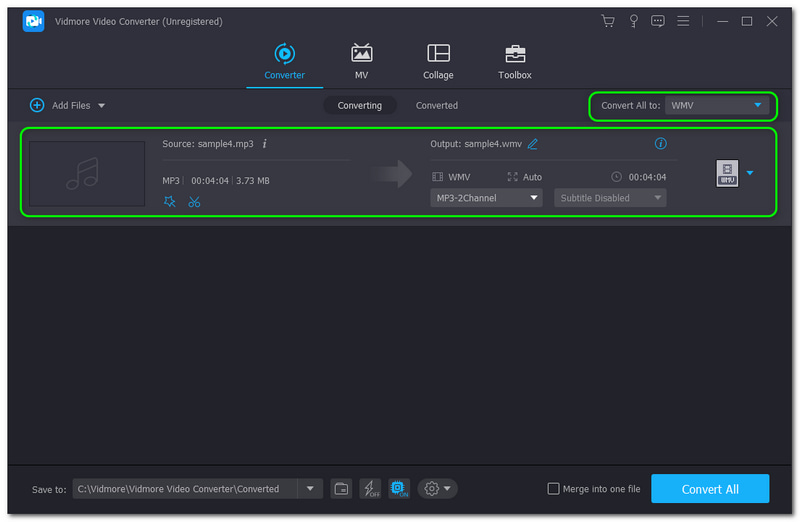
Stap 3: Druk daarna op de Alles omzetten knop rechtsonder in het paneel om uw MP3 met succes naar WMV te converteren. Wacht op het proces totdat het is voltooid. Dan kun je het zien in de Converter-map op uw pc.
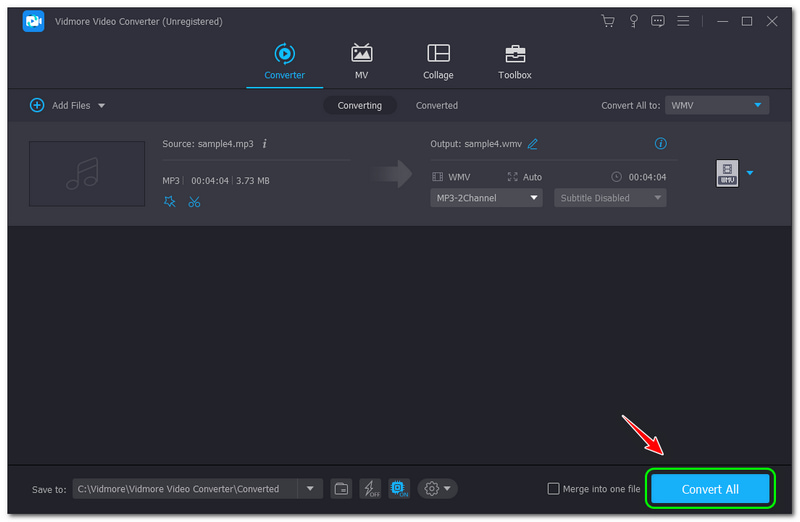
Om toe te voegen, kunt u de proefversie van Vidmore Video Converter 30 dagen gebruiken en onbeperkt genieten van de 200+ formaten. Bovendien zult u het uitvoerformaat waarderen omdat de kwaliteit niet in het gedrang komt. Download en gebruik het nu gratis!
Deel 3: Veelgestelde vragen over het converteren van MP3 naar WMV
Is WMV een beter formaat?
We kunnen zeggen dat het een beter bestandsformaat is. Het is ook goed als het gaat om compressie. Daarom is het handig wanneer u een audio- of videobestand via e-mail wilt verzenden. Dan zijn de videokwaliteit en het geluid uitstekend. Bovendien werkt het WMV-bestandsformaat effectief, zelfs in een oudere softwareversie, indien nodig.
Is het MP3-bestand kleiner dan het WMV-bestandsformaat?
Nee. Als je dieper tussen de twee bestandsformaten gaat, is het WMV-bestandsformaat veel kleiner dan MP3. Bovendien kunt u het WMV-formaat gebruiken om MP3-bestanden te comprimeren, vooral als u ruimte op uw computer bespaart.
Wat is een MP3-bestandsformaat?
Nee. Als je dieper tussen de twee bestandsformaten gaat, is het WMV-bestandsformaat veel kleiner dan MP3. Bovendien kunt u het WMV-formaat gebruiken om MP3-bestanden te comprimeren, vooral als u ruimte op uw computer bespaart.
Gevolgtrekking
We zijn klaar met het aanpakken van de online tools en softwareconverter met behulp van dit HowTo-artikel. We garanderen dat u deze stappen kunt gebruiken om uw bestanden effectief te converteren. Tot slot nodigen we je uit om onze volgende upload te lezen. Zie je daar!


